„Microsoft“ pristatė parinktį tinkinti ekrano skiriamąją gebą sistemoje „Windows 10“. Galite keisti kompiuterio ekrano skiriamąją gebą pagal savo poreikius.
Jūs susidursite su ilgu pasirinkimų sąrašu. Tai gali būti naudinga ir bloga vartotojams. Technikos mylėtojams patiks kelios parinktys, tačiau kai kuriems vartotojams bus sunku pasirinkti iš per daug variantų.
Nepriklausomai nuo to, ar jums patinka ši funkcija, ar nekenčiate jos, tikriausiai norėsite bent jau ją išbandyti. Kokia prasmė keisti ekrano skiriamąją gebą ir kaip tai padaryti?
Kodėl norėtumėte pakeisti ekrano skiriamąją gebą?
Šiomis dienomis visi džiaugiasi didelės raiškos ekranais. Aparatinė įranga vaidina pagrindinį vaidmenį nustatant ekrano bloko rodymo galimybes, tačiau programinė įranga taip pat gali tam tikru mastu pagerinti vartotojo patirtį.
Kiekvienas perka HD ekranus, kad galėtų mėgautis nuostabiais žaidimais ir kine. Tačiau galite atlikti dar vieną triuką, kad pagerintumėte savo rodymo kokybę.
„Windows 10“ iki šiol yra pirmaujanti operacinė sistema. Senesnėse „Windows“ operacinėse sistemose buvo prieinamos ribotos funkcijos, tačiau „Windows 10“ galite kiek įmanoma pagerinti naudotojo patirtį.
Vienas iš šių pavyzdžių yra plataus ekrano skyros pasirinkimas. Štai ką galite padaryti, norėdami tinkinti ekrano skiriamąją gebą:
1. Eikite į Nustatymai programą ir tyrinėkite Ekranas Raiškos nustatymus rasite Pažangūs nustatymai.
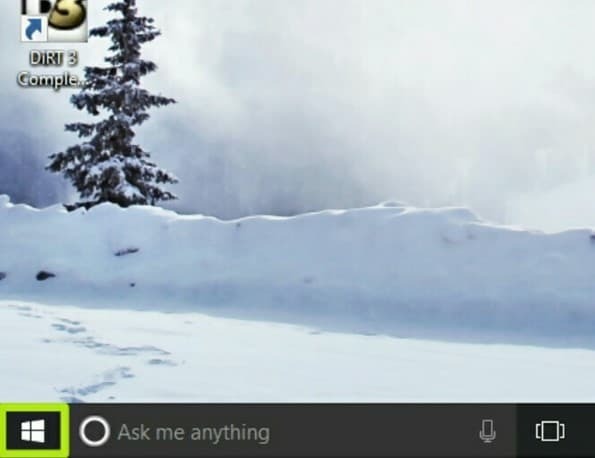
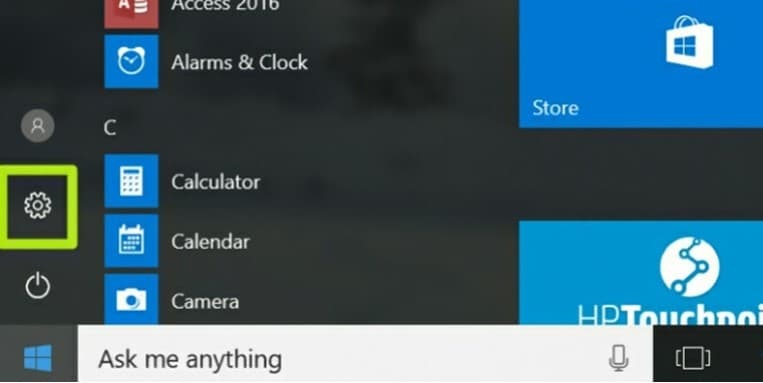
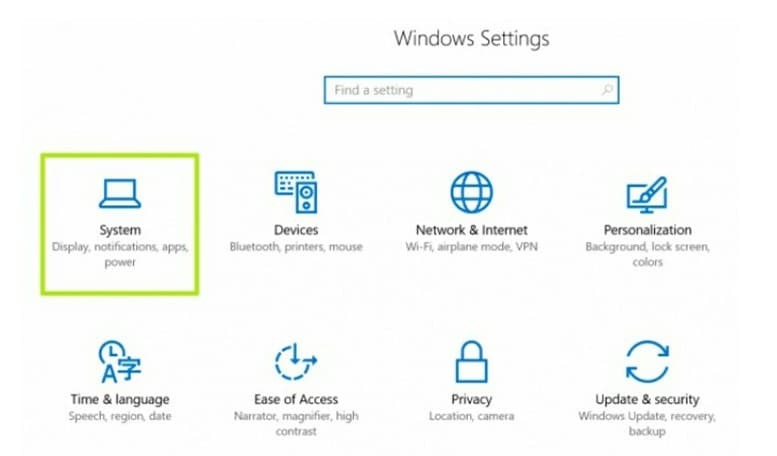
2. Pažiūrėkite žemyn į išplėstinius nustatymus. Čia turite spustelėti Adapterio nustatymai. Jame yra informacijos apie jūsų kompiuterio rodymo galimybes.
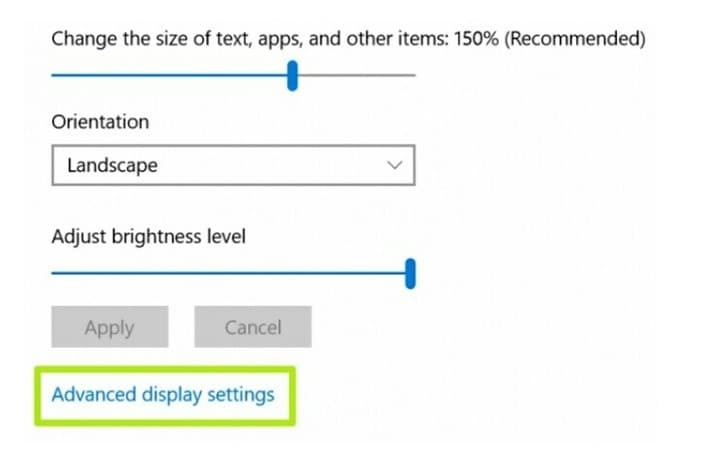
3. Adapterio skirtuke yra tik du mygtukai. Savybės mygtukas yra viršutinėje adapterio nustatymų dalyje. Pamatysi Išvardykite visus režimus mygtuką apatinėje pusėje.
4. Turite spustelėti Išvardykite visus režimus Spustelėjus pasirodys ilgas ekrano skiriamųjų gebų sąrašas.
5. Dabar pasirinkite savo pageidaujamą ekrano skiriamąją gebą. Daugelis iš mūsų nežino apie ekrano skiriamosios gebos funkciją. „Windows“ taip pat pasiūlys tinkamą ekrano skiriamąją gebą. Tik nuo mūsų priklauso, ar jį išlaikyti, ar pakeisti.
6. Galiausiai patvirtinkite savo pasirinkimą paspausdami Taikyti Jūsų monitoriaus ekranas sekundę mirksės. Po mirksėjimo pamatysite naują skiriamąją gebą.
Jei jums nepatinka pasirinktas skyros nustatymas, galite išbandyti kitas parinktis. Tiesiog grįžkite į pirmąjį veiksmą ir iš naujo nustatykite viską, pasirinkdami kitą skiriamąją gebą, kol rasite tą, kuri jaučiasi patogiai.
Taip pat galite pakeisti skiriamąją gebą, atsižvelgdami į užduotis, kurias atliekate bet kuriuo momentu. Vėlgi, viskas, ką jums reikės padaryti, tai atlikti veiksmus ir koreguoti skiriamąją gebą, kai atliekate skirtingus veiksmus sistemoje „Windows 10“. Kai kurie žmonės apsisprendžia su tokia rezoliucija ir niekada jos nebekeičia, o kiti nuolat koreguoja ir koreguoja savo skiriamąją gebą. „Windows 10“ suteikia galimybę bet kada atlikti pakeitimus.
Naujovinimo į „Windows 10 Professional“ privalumai ir trūkumai
Nors „Windows 10 S“ nėra geras sprendimas daugumai vartotojų, kai kurie gali teikti pirmenybę sistemos galimybėms supaprastinti savo poreikius. Kadangi visos trečiųjų šalių programos yra išjungtos, „Windows 10 S“ leidžia geriau dirbti kompiuteriuose, vėliau nereikia blokuoti programų.
Argumentai "už"
– Greičiau
- Stabilesnis
– Trečiųjų šalių programos
- Prieinama komandų eilutė
Minusai
– Trečiųjų šalių programos
– Numatytasis administratoriaus valdymas
– Daugiau techninės įrangos poreikių
Jei nenorite eiti per internetinius kanalus, galite įsigyti įkrovos USB atmintinę Windows 10 Pro tiesiai iš „Amazon“ ir įdiekite jį tokiu būdu.